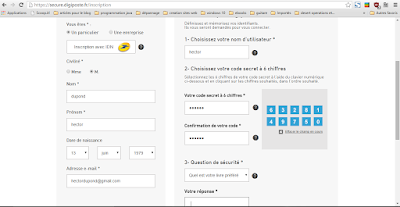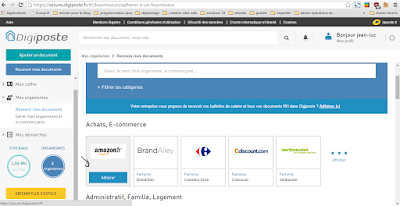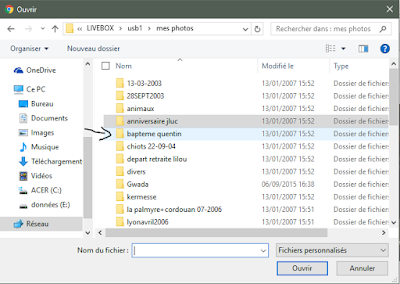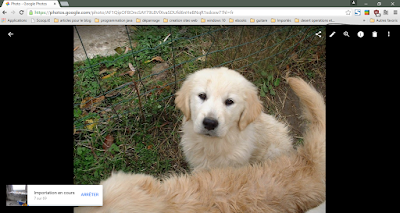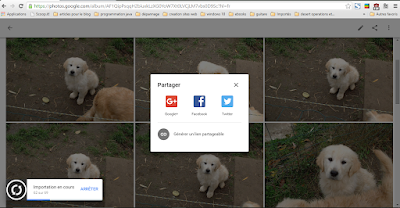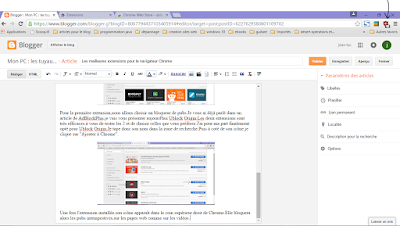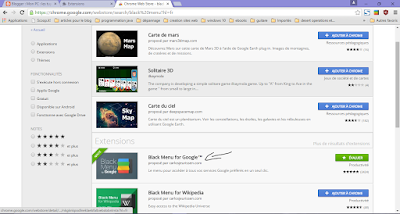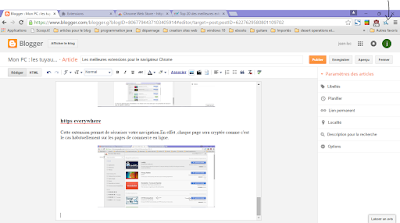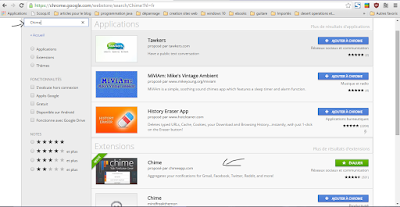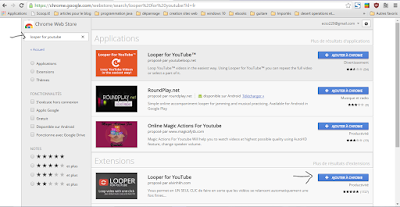Salut à tous,
le numérique étant de plus en plus présent dans nos vies,les documents papier sont souvent éliminés,ou au moins raréfiés.Aussi les classements d'antan sont t'ils dépassés.Cependant,si le coté pratique est indéniable,on se retrouve à jongler entre de nombreux sites pour gérer l'ensemble de ses factures et documents divers.Je vais vous présenter aujourd'hui un service en ligne qui permet de regrouper à un seul endroit ses différentes factures ménagères(eau,électricité,téléphone,etc...),ses factures chez les commerçants du web(amazon,cdiscount,etc...),ainsi que divers documents administratifs(déclarations d'impôts,attestations d'emploi,CAF,relevés bancaires.etc...).
Rendez vous à l'adresse : https://secure.digiposte.fr/identification.
Vous arrivez sur la page d'inscription ou de connexion à Digiposte.Si c'est votre première visite,cliquez à droite sur "Créer un compte".
Sur la page suivante,remplissez le formulaire d'inscription,avec votre adresse mail,vos nom et prénom,date de naissance,nom d'utilisateur et code secret,puis validez.
Une fois validé,la page suivante vous confirme votre incription,et vous invite à consulter vos mails pour valider définitivement votre inscription.
Dans le mail que vous avez reçu,cliquez sur le lien qui vous est proposé.
Votre compte est alors activé,vous pouvez cliquer sur "Me connecter à Digiposte".
Dans la fenêtre suivante,entrez votre nom d'utilisateur et votre code secret,puis cliquez sur "Valider".
Vous voici sur la page d'accueil de votre compte Digiposte,Nous allons commencer par y affilier les organismes desquels nous voulons récupérer les factures ou les documents.Pour cela,cliquez à gauche sur "mes organismes".
Vous découvrez alors la liste de tous les organismes et commerçants que vous pouvez gérer depuis cet espace Digicode.Vous allez donc cliquer sur "Adhérer" pour chaque organisme qui vous intéresse.
Dans la fenêtre qui s'ouvre,remplissez les noms d'utilisateur et codes secrets qui correspondent à ce commerçant ou cet organisme.
Une fois que vous aurez ajouté tous les organismes et commerçants désirés,vos factures et documents correspondants seront rapatriés,et classés dans des dossiers pour chacun des organismes.Pour accéder à ces dossiers,cliquez à gauche sur "Mon coffre".
Vous découvrez la liste de tous les dossiers,Il vous suffit de cliquer sur l'un deux pour accéder aux factures ou documents qu'il contient.
Le classement est automatique,par organisme,par commerçant,et par date à l'intérieur de chaque dossier.Il est également possible de sauvegarder des documents que vous aviez déjà téléchargé ou scanner,ainsi que des copies de vos papier d'identité par exemple.Pour cela,cliquez sur "Ajouter un document",et indiquez son chemin d'accès sur votre disque dur.
Tous les documents enregistrés sur le site sont cryptés,et vous disposez d'un espace de stockage gratuit de 5 Go,ce qui représente un nombre important de documents.La section "Mes démarches" vous facilite même certaines démarches administratives,en vous indiquant quelles pièces justificatives vous manquent.
Voilà,vous aurez un accès immédiat et une sauvegarde de toutes vos factures et documents administratifs,en quelques clics.Un service vraiment bien pensé.
C'est tout pour aujourd'hui,bonne soirée à tous.
trucs et astuces pour se simplifier la vie sur son PC,de windows XP à windows 10
lundi 30 novembre 2015
Créer son coffre fort numérique en ligne
Libellés :
coffre fort,
digiposte
Pays/territoire :
Cissac-Médoc, France
vendredi 27 novembre 2015
Stocker gratuitement ses photos en ligne
Salut à tous,
de plus en plus,venant de divers supports,mobiles ou appareils photos,nous stockons sur nos ordinateurs de grandes quantités de photos.Autant de souvenirs très importants qu'il faut mettre à l'abri d'une défaillance informatique.On peut bien sûr en faire des sauvegardes sur divers supports(disque dur externe,clé USB,DVD,etc...) et c'est même recommandé.Mais on peut aussi mettre ses images en sécurité en ligne,gratuitement,avec en plus l'avantage de pouvoir accéder à ses photos depuis n'importe quel appareil et depuis n'importe quel endroit.
Pour commencer,rendez-vous sur le site https://photos.google.com/.Une fois sur la page,cliquez sur "Accéder à Google Photos",et identifiez vous grâce à votre compte google,ou créez en un si vous n'en possédez pas encore.
Une fois identifié,cliquez sur les 3 barres horizontales(menu) en haut à gauche,puis sur "Paramètres".Cochez "Haute qualité" pour bénéficier d'un espace de stockage illimité.Si vous cochez la case "Taille d'origine",votre espace gratuit sera limité à 15 Go(ce qui est déjà considérable).
Revenez maintenant à la page principale de google photos en cliquant sur la flèche gauche de votre navigateur.
Pour commencer à importer vos photos,cliquez sur le petit nuage fléché en haut de la fenêtre.
Dans la fenêtre qui s'ouvre,indiquez le dossier de stockage de vos photos sur votre disque dur,puis sélectionnez la ou les photos que vous voulez transférer.Pour rappel,si vous désirez importer toutes les photos d'un dossier,appuyez sur CTRL+A sur votre clavier pour les sélectionner toutes d'un seul coup.Puis cliquez sur "Ouvrir".
Le téléchargement se lance,et une jauge vous en indique la progression.
Quand les photos sont toutes chargées,une nouvelle fenêtre vous propose d'ajouter ces photos à un album existant ,ou de créer un nouvel album.Si ce sont vos premières photos chargées,vous n'avez pas encore d'album,choisissez donc "Créer un album".Nommez alors cet album,validez en tapant entée sur votre clavier,puis revenez à la page principale grâce à la petite flèche du haut.
Répétez l'opération pour tous les dossiers de photos que vous désirez sauvegarder.Quand c'est terminé,sur la page principale,vous pouvez choisir un affichage par collection(albums),ou par photos grâce aux boutons de commande dans le menu de gauche.
Affichage par collection :
Affichage par photos :
Lorsque vous êtes sur l'affichage par photos,en cliquant sur une photo,vous l'agrandissez et accédez à un nouveau menu.Vous pourrez alors modifier votre photo ou la partager sur les réseaux sociaux.
En cliquant sur le crayon,vous pouvez ajuster la luminosité et les couleurs,appliquer des filtres,ou redimensionner la photo.
Si vous cliquez sur l'icône "partager"(les 3 points reliés par un trait),vous pourrez partager votre photo sur Facebook,Twitter ou Goggle+.
De la même manière,depuis l'affichage "collections",en cliquant sur un album,vous pourrez le modifier(c'est à dire changer l'ordre des photos,ajouter ou enlever des photos),ou partager l'album entier sur les réseaux sociaux.
Et voilà,vos photos sont accessibles sur n'importe lequel de vos appareils,depuis n'importe ou.Mais surtout,elles sont sauvegardées,et que votre PC doive être réinitialisé,ou tout simplement que vous en changiez,vous retrouverez toujours facilement vos photos,sans crainte de les perdre.
C'est tout pour aujourd'hui,bonnes sauvegardes,et bonne soirée à tous!
de plus en plus,venant de divers supports,mobiles ou appareils photos,nous stockons sur nos ordinateurs de grandes quantités de photos.Autant de souvenirs très importants qu'il faut mettre à l'abri d'une défaillance informatique.On peut bien sûr en faire des sauvegardes sur divers supports(disque dur externe,clé USB,DVD,etc...) et c'est même recommandé.Mais on peut aussi mettre ses images en sécurité en ligne,gratuitement,avec en plus l'avantage de pouvoir accéder à ses photos depuis n'importe quel appareil et depuis n'importe quel endroit.
Pour commencer,rendez-vous sur le site https://photos.google.com/.Une fois sur la page,cliquez sur "Accéder à Google Photos",et identifiez vous grâce à votre compte google,ou créez en un si vous n'en possédez pas encore.
Une fois identifié,cliquez sur les 3 barres horizontales(menu) en haut à gauche,puis sur "Paramètres".Cochez "Haute qualité" pour bénéficier d'un espace de stockage illimité.Si vous cochez la case "Taille d'origine",votre espace gratuit sera limité à 15 Go(ce qui est déjà considérable).
Revenez maintenant à la page principale de google photos en cliquant sur la flèche gauche de votre navigateur.
Pour commencer à importer vos photos,cliquez sur le petit nuage fléché en haut de la fenêtre.
Dans la fenêtre qui s'ouvre,indiquez le dossier de stockage de vos photos sur votre disque dur,puis sélectionnez la ou les photos que vous voulez transférer.Pour rappel,si vous désirez importer toutes les photos d'un dossier,appuyez sur CTRL+A sur votre clavier pour les sélectionner toutes d'un seul coup.Puis cliquez sur "Ouvrir".
Le téléchargement se lance,et une jauge vous en indique la progression.
Quand les photos sont toutes chargées,une nouvelle fenêtre vous propose d'ajouter ces photos à un album existant ,ou de créer un nouvel album.Si ce sont vos premières photos chargées,vous n'avez pas encore d'album,choisissez donc "Créer un album".Nommez alors cet album,validez en tapant entée sur votre clavier,puis revenez à la page principale grâce à la petite flèche du haut.
Répétez l'opération pour tous les dossiers de photos que vous désirez sauvegarder.Quand c'est terminé,sur la page principale,vous pouvez choisir un affichage par collection(albums),ou par photos grâce aux boutons de commande dans le menu de gauche.
Affichage par collection :
Affichage par photos :
Lorsque vous êtes sur l'affichage par photos,en cliquant sur une photo,vous l'agrandissez et accédez à un nouveau menu.Vous pourrez alors modifier votre photo ou la partager sur les réseaux sociaux.
En cliquant sur le crayon,vous pouvez ajuster la luminosité et les couleurs,appliquer des filtres,ou redimensionner la photo.
Si vous cliquez sur l'icône "partager"(les 3 points reliés par un trait),vous pourrez partager votre photo sur Facebook,Twitter ou Goggle+.
De la même manière,depuis l'affichage "collections",en cliquant sur un album,vous pourrez le modifier(c'est à dire changer l'ordre des photos,ajouter ou enlever des photos),ou partager l'album entier sur les réseaux sociaux.
Et voilà,vos photos sont accessibles sur n'importe lequel de vos appareils,depuis n'importe ou.Mais surtout,elles sont sauvegardées,et que votre PC doive être réinitialisé,ou tout simplement que vous en changiez,vous retrouverez toujours facilement vos photos,sans crainte de les perdre.
C'est tout pour aujourd'hui,bonnes sauvegardes,et bonne soirée à tous!
Libellés :
photos,
sauvegarde
Pays/territoire :
Cissac-Médoc, France
mardi 24 novembre 2015
Les meilleures extensions pour le navigateur Chrome
Salut à tous,
le nouveau navigateur de Microsoft,Edge,n'acceptant pas encore les extensions(c'est prévu pour 2016),nous allons voir aujourd'hui quelles extensions ajouter à un de ses concurrents,Chrome,pour améliorer sa navigation et sa productivité sur internet.La sélection que je vais proposer est bien sûr subjective,les extensions disponibles sur le google store étant vraiment très nombreuses.
Voyons pour commencer la procédure pour ajouter une extension.Cliquez sur les 3 barres en haut à droite de Chrome,sélectionnez "plus d'outils",puis cliquez sur "extensions".
La page qui s'ouvre présente vos extensions déjà installées(si vous en avez),et permet d'en chercher d'autres.Pour découvrir de nouvelles extensiosn,cliquez en bas de la fenêtre sur "Plus d'extensions".
Dans la nouvelle fenêtre,vous pouvez parcourir les extensions porposées,ou effectuer une recherche si vous connaissez le nom de l'extension que vous désirez.
Une fois l'extension installée,son icône apparaît dans le coin supérieur droit de Chrome.Elle bloquera alors les pubs intempestives,sur les pages web comme sur les vidéos.
Une fois installée,l'icône vous permet d'accéder directement à vos applications Google.
le nouveau navigateur de Microsoft,Edge,n'acceptant pas encore les extensions(c'est prévu pour 2016),nous allons voir aujourd'hui quelles extensions ajouter à un de ses concurrents,Chrome,pour améliorer sa navigation et sa productivité sur internet.La sélection que je vais proposer est bien sûr subjective,les extensions disponibles sur le google store étant vraiment très nombreuses.
Voyons pour commencer la procédure pour ajouter une extension.Cliquez sur les 3 barres en haut à droite de Chrome,sélectionnez "plus d'outils",puis cliquez sur "extensions".
La page qui s'ouvre présente vos extensions déjà installées(si vous en avez),et permet d'en chercher d'autres.Pour découvrir de nouvelles extensiosn,cliquez en bas de la fenêtre sur "Plus d'extensions".
Dans la nouvelle fenêtre,vous pouvez parcourir les extensions porposées,ou effectuer une recherche si vous connaissez le nom de l'extension que vous désirez.
Ublock Origins
Pour la première extension,nous allons choisir un bloqueur de pubs.Je vous ai déjà parlé dans un article de AdBlockPlus,je vais vous présenter aujourd'hui Ublock Origin.Les deux extensions sont très efficaces,à vous de tester les 2 et de choisir celles que vous préférez.J'ai pour ma part finalement opté pour Ublock Origin.Je tape donc son nom dans la zone de recherche.Puis à coté de son icône,je clique sur "Ajouter à Chrome".Une fois l'extension installée,son icône apparaît dans le coin supérieur droit de Chrome.Elle bloquera alors les pubs intempestives,sur les pages web comme sur les vidéos.
Black menu for Google
La deuxième extension se nomme "Black Menu for Google".Elle permet un accès direct à toutes les applications Google en ligne(Gmail,maps,etc...).Tapez son nom dans la barre de recherche sur la page "Extensions",et cliquez sur "Ajouter à Chrome" à coté de son icone.Une fois installée,l'icône vous permet d'accéder directement à vos applications Google.
Capture page
Cette extension,vous l'aurez deviné,permet de réaliser des captures d'écran sur le web.Vous pourrez par exemple capturer une page entière,même si elle ne rentre pas complètement sur votre écran.
L'icône qui apparaît après l'installation vous donne accès à un menu,qui vous permettra de choisir le type de capture à effectuer.
https everywhere
Cette extension permet de sécuriser votre navigation.En effet ,chaque page sera cryptée comme c'est le cas habituellement sur les pages de commerce en ligne.
The great suspender
Cette extension est très intéressante pour ceux qui ont l'habitude de naviguer avec de nombreux onglets ouverts.En effet au delà d'un certain nombre d'onglets,la consommation en ressources système peut s'avérer importante,et ralentir votre ordinateur.The great suspender se charge de neutraliser les onglets dont vous ne vous servez pas,sans avoir à les fermer.Vous pouvez donc continuer à y accéder,mais sans consommer la mémoire disponible de votre PC.
Chime
Une extension dédiée aux utilisateurs de réseaux sociaux,Chime vous permet d'un coup d'oeil de voir si vous avez de nouvelles notifications sur Facebook,Twitter,Gmail,etc...
Looper for youtube
Il n'existe pas nativement sur youtube de fonction permettant de jouer une vidéo en boucle.Cette extension y remédie,ajoutant sous chaque vidéo un bouton "Répéter",qui permet de choisir le nombre de répétitions,ou de choisir un passage de la vidéo à répéter.
Save to pocket
Cette extension vous permet de sauvegarder des articles que vous n'avez pas le temps de lire sur le moment.Il est ainsi très facile d'y revenir lorsqu'on est plus disponible.
Voilà quelques unes des extensions qui pourront faciliter votre pratique d'internet.La liste est bien entendu très loin d'être exhaustive,et chacun pourra tester les nombreuses autres extensions disponibles pour s'en faire sa propre idée.
C'est tout pour aujourd'hui,bon surf et bonne soirée à tous.
Libellés :
chrome,
extensions
Pays/territoire :
Cissac-Médoc, France
Inscription à :
Commentaires (Atom)